Skype är en mjukvara som möjliggör kommunikation via röst, video och textmeddelanden över internet. Det var en av de tidiga framgångarna med Voice-over-Internet Protocol (VoIP). Om du använder Skype på en dator kan du, om du väljer Kompakt vy från menyn Visa, få ett mindre fönster. Många användare söker efter sätt att återställa det lilla Skype-fönstret. Därför tillhandahåller vi denna detaljerade guide som förklarar hur du hanterar Skypes skärmvisningsalternativ och delad skärm. Läs vidare för att lära dig hur du får tillbaka det flytande lilla Skype-fönstret.
Återställ det Lilla Skype-Fönstret
I de följande avsnitten beskriver vi detaljerade steg, komplett med illustrationer, som hjälper dig att återställa det mindre Skype-fönstret.
Skypes Olika Skärmvisningslägen
Skypes huvudfönster kan visas på olika sätt. De tre ikonerna längst upp i fönstret låter dig snabbt växla mellan dessa visningslägen.
-
Kontaktvy: Detta är standardvisningen i Skype för företag. Här visas ett sökfält, fyra flikar (GRUPPER, STATUS, RELATIONER och NYTT) samt dina kontakter. Standardfliken är GRUPPER, med två standardgrupper: ”Andra kontakter” som visar resten av din kontaktlista högst upp i gruppen.
-
Konversationsvy: För närvarande är denna vy inaktiv.
-
Mötesvy: Denna vy visar dagens schemalagda möten från din Outlook-kalender. Möten som hålls via Skype för företag visas i blått, medan vanliga möten visas i svart. Genom att högerklicka på ett Skype för företag-möte och välja ”Gå med” kan du delta i mötet.
-
Visningslägen under samtal: Under ett Skype-samtal kan du ändra vyn genom att klicka på fliken Visa i övre högra hörnet. Alternativen är: Högtalarvy, Rutnätsvy, Stort galleri och Läge Tillsammans.
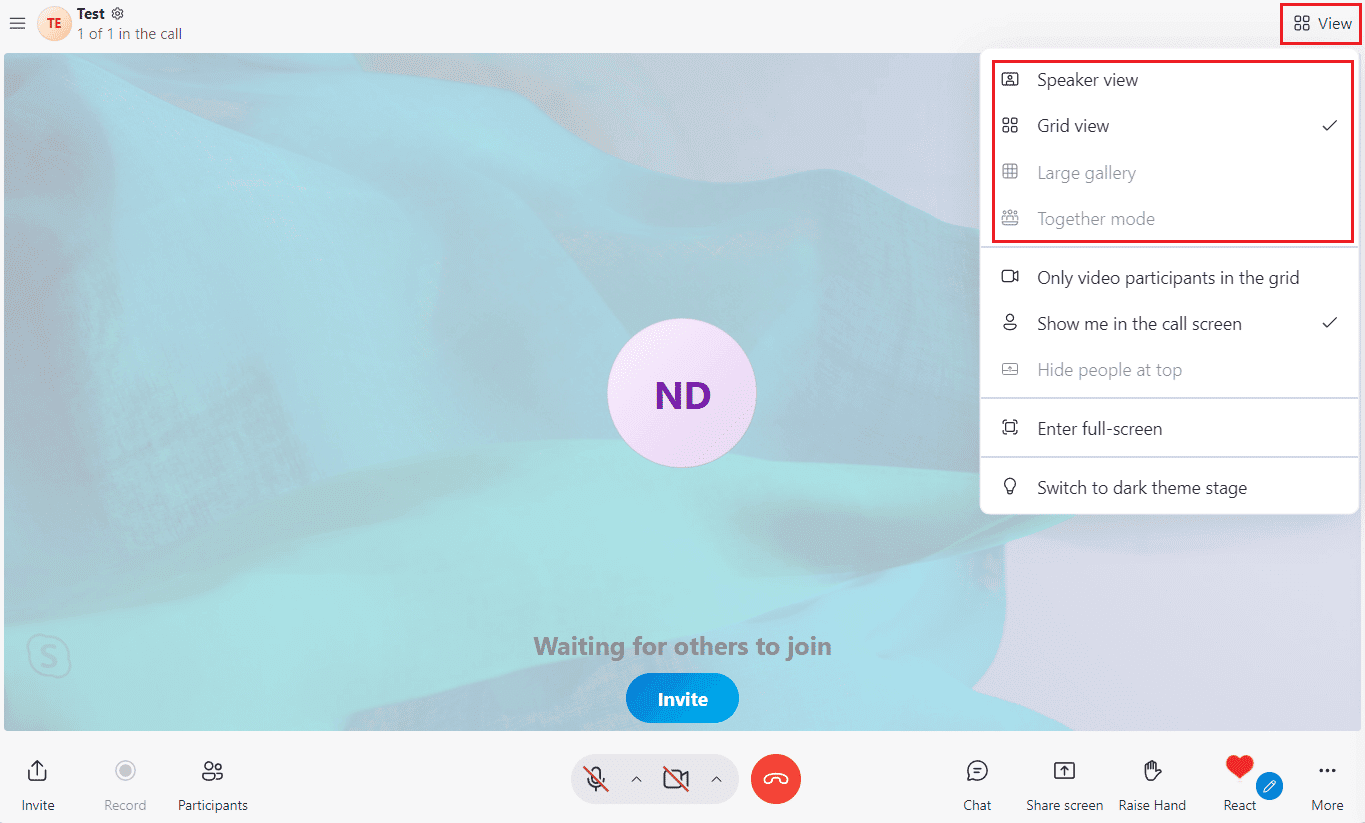
Varför Är Mitt Skype-Fönster Så Stort?
En anledning kan vara att du valt en stor videostorlek. Det finns flera storlekar tillgängliga: Standard, Stor och Enorm. Om du valt ”Stor” eller ”Enorm” kan det vara anledningen till att fönstret är stort. Det kan också vara så att Skype körs i helskärmsläge.
Här är några snabbkommandon som kan underlätta:
- Använd Alt + V för att öppna Visa-menyn och zooma in, ut eller återgå till fönstrets faktiska storlek
-
Ctrl + Skift + + för att zooma in
-
Ctrl + – för att zooma ut
-
Ctrl + O för att se hela bilden
Varför Har Skypes Flytande Fönster Försvunnit?
Ett flytande Skype-fönster är ett fönster som visas ovanpå alla andra program. Det används när man vill ha något synligt hela tiden. Om det flytande fönstret saknas kan det bero på att du avaktiverat inställningen ”Visa samtalsfönster när Skype är i bakgrunden”. Du hittar denna inställning i samtalsinställningarna. Aktivera alternativet för att få tillbaka det flytande fönstret.

Hur Minimerar Jag Skype-Fönstret?
När du klickar på Stäng-knappen (X) i det övre högra hörnet av Skype-fönstret, fortsätter programmet att köras i bakgrunden så att du kan få aviseringar om inkommande samtal eller meddelanden. Skype minimeras som standard till aktivitetsfältet längst ner på skärmen. Det är också möjligt att minimera Skype till systemfältet (meddelandefältet).
1. Öppna Skype på din dator.
Obs: Se till att du är inloggad på ditt konto.
2. Klicka på ikonen med tre punkter > Inställningar i det övre vänstra hörnet.

3. Klicka på fliken Allmänt i den vänstra rutan.
4. Aktivera alternativet ”Vid stängning, håll Skype igång”.
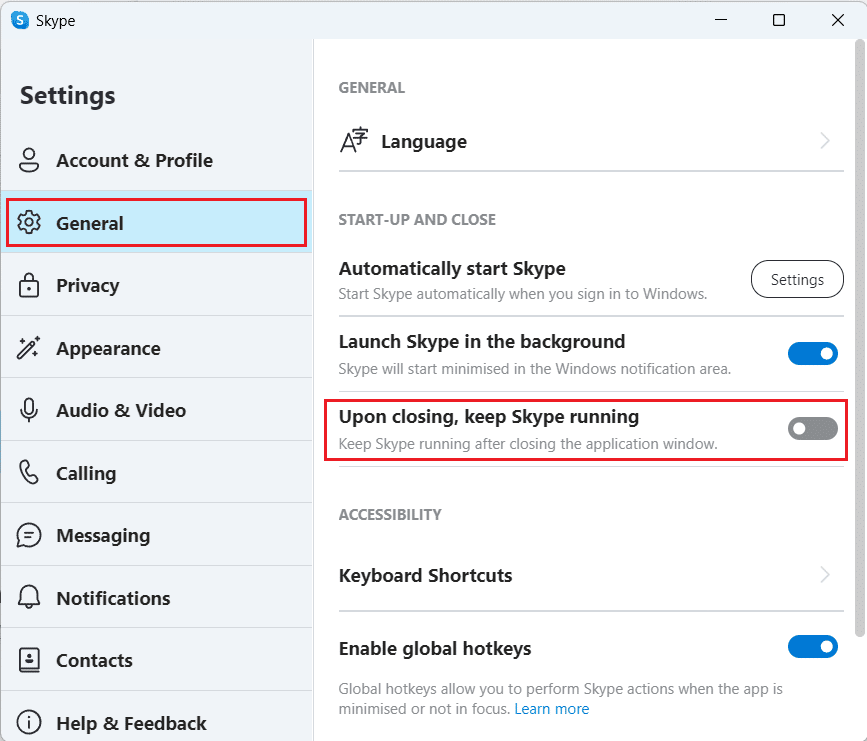
5. Klicka nu på X-ikonen i det övre högra hörnet av Skype-fönstret.
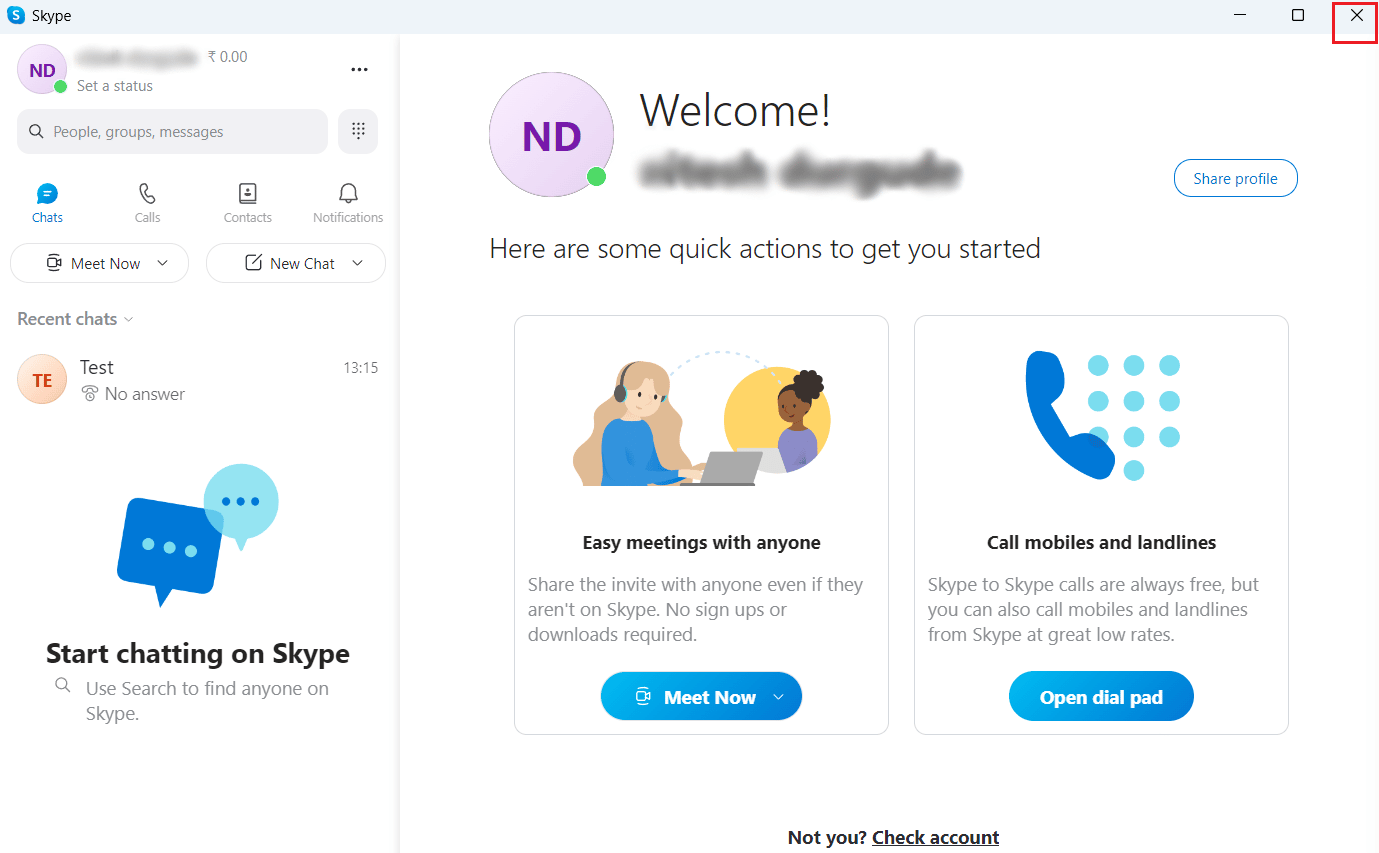
6. Klicka på pilikonen i aktivitetsfältet för att öppna systemfältet och se den minimerade Skype-ikonen.
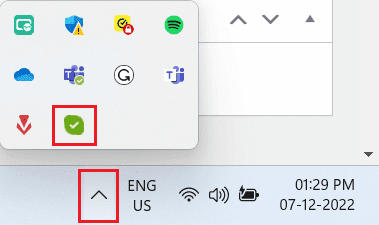
Hur Minskar Jag Storleken På Mitt Skype För Företag-Fönster?
Tyvärr saknas möjligheten att göra Skype för Företags fönster mindre, då det har en bestämd minsta storlek. Du kan dock flytta muspekaren till fönstrets övre kant för att få en handikon. Klicka och dra fönstret nedåt för att återställa det lilla fönstret. Dra sedan fönstret till höger eller vänster sida av skärmen.
Alternativt kan du använda Skypes delade skärm. Så här aktiverar du delad skärm i Skype:
Obs: Logga in på ditt Skype-konto innan du fortsätter med stegen.
1. Öppna Skype för företag och klicka på ikonen med tre punkter.
2. I rullgardinsmenyn klickar du på ”Aktivera delat vyläge”.
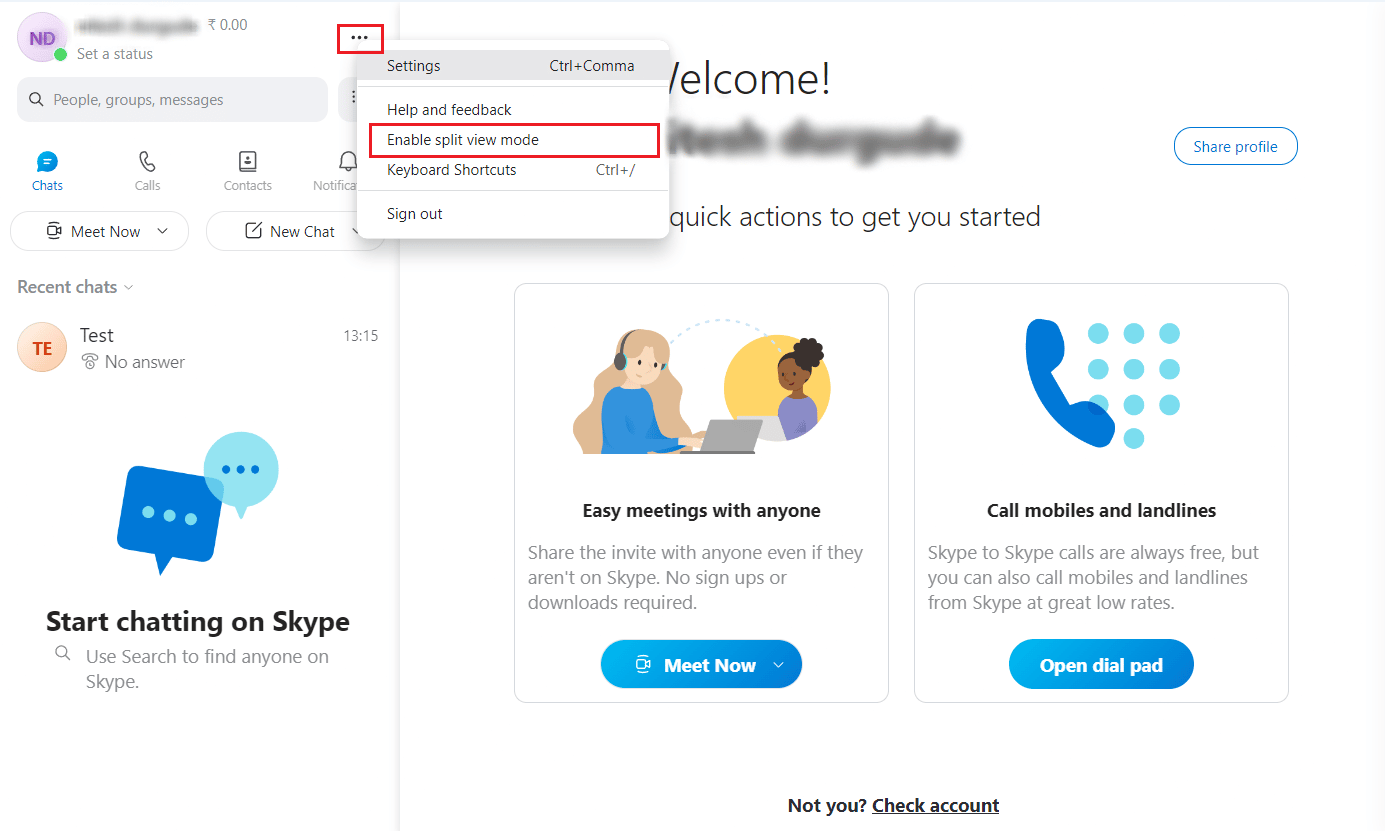
Nu visas skärmen i ett läge med delad skärm.
Obs: Du kan inte längre enbart använda den nya storleken 320 x 320 pixlar. En mindre version av Skype för företag-fönstret fästs istället på den sida du väljer. Beroende på din skärmupplösning kan du ha upp till fyra fönster öppna samtidigt och du kan justera deras storlekar genom att dra i fältet i mitten av fönstret.
Hur Får Jag Det Flytande Fönstret I Skype?
Här är stegen för att aktivera det flytande fönstret i Skype.
1. Starta Skype-appen på din dator och logga in på ditt konto.
2. Klicka på ikonen med tre punkter > Inställningar i det övre vänstra hörnet.
3. Klicka på fliken ”Ringa” i den vänstra rutan.
4. Aktivera ”Visa samtalsfönstret när Skype är i bakgrunden”.

Hur Får Jag Tillbaka Den Lilla Skärmen I Skype? Hur Får Jag Tillbaka Det Lilla Skype-Fönstret?
Genom att följa stegen ovan kan du få tillbaka det lilla fönstret under samtal i Skype.
Hur Aktiverar Jag Skypes Popup-Fönster?
Följ dessa steg för att aktivera Skypes popup-fönster under ett samtal:
1. Öppna Skype-appen på din dator eller bärbara dator.
2. Klicka på ikonen med tre punkter i det övre vänstra hörnet.
3. Klicka sedan på ”Inställningar”.

4. Klicka på fliken ”Ringa” i den vänstra rutan.
5. Aktivera ”Visa samtalsfönstret när Skype är i bakgrunden”.
Hur Får Man Skype-Överlägg?
Läs och följ stegen ovan för att få Skype-överlägget under ett samtal.
***
Vi hoppas att den här guiden har hjälpt dig att lära dig hur du får tillbaka det lilla Skype-fönstret. Om du har frågor eller förslag, använd kommentarsfältet nedan. Låt oss även veta vad du vill lära dig om härnäst.